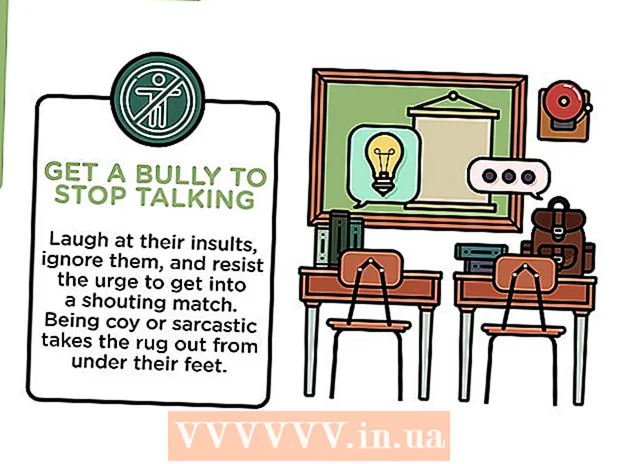Författare:
Janice Evans
Skapelsedatum:
23 Juli 2021
Uppdatera Datum:
23 Juni 2024

Innehåll
- Steg
- Metod 1 av 2: Använd en speciell enhet för att ladda om patronchippen
- Metod 2 av 2: Ordna om patronchipsen
- Tips
Återställa Epson bläckpatronchip kommer att förlänga patronens livslängd och spara pengar på att köpa en ny patron. Du kan återställa Epson -patronchipet med en speciell chipåterställningsenhet eller genom att byta olika chips.
Steg
Metod 1 av 2: Använd en speciell enhet för att ladda om patronchippen
 1 Se till att den chipåterställningsenhet du använder matchar din Epson -skrivarmodell. Om verktyget kommer att vara effektivt för din skrivarkassett finns i förpackningen.
1 Se till att den chipåterställningsenhet du använder matchar din Epson -skrivarmodell. Om verktyget kommer att vara effektivt för din skrivarkassett finns i förpackningen.  2 Ta bort den tomma patronen från skrivaren.
2 Ta bort den tomma patronen från skrivaren. 3 Rikta in bläckpatronen med markeringarna på basen av patronchipsfacket. Varje verktyg har sin egen unika form för att rymma patroner från olika Epson -skrivare.
3 Rikta in bläckpatronen med markeringarna på basen av patronchipsfacket. Varje verktyg har sin egen unika form för att rymma patroner från olika Epson -skrivare.  4 Tryck fast kontakterna på enheten mot chipets kontakter på patronen tills lampan på den blinkar rött. Detta indikerar att omstartsenheten har upptäckt och anslutit till patronen.
4 Tryck fast kontakterna på enheten mot chipets kontakter på patronen tills lampan på den blinkar rött. Detta indikerar att omstartsenheten har upptäckt och anslutit till patronen.  5 Fortsätt att hålla chipåterställningsenheten mot patronen tills lampan på den blir grön och börjar blinka. Ditt chip kommer nu att startas om och är klart att använda.
5 Fortsätt att hålla chipåterställningsenheten mot patronen tills lampan på den blir grön och börjar blinka. Ditt chip kommer nu att startas om och är klart att använda.
Metod 2 av 2: Ordna om patronchipsen
 1 Ta bort färg- och svarta bläckpatroner från skrivaren.
1 Ta bort färg- och svarta bläckpatroner från skrivaren. 2 Använd ett ensidigt rakblad för att ta bort överflödig plast från den övre stolpen på patronen som håller chipet.
2 Använd ett ensidigt rakblad för att ta bort överflödig plast från den övre stolpen på patronen som håller chipet. 3 Dra upp chipet och ut ur patronen.
3 Dra upp chipet och ut ur patronen. 4 Upprepa steg # 2 och # 3 med en annan patron.
4 Upprepa steg # 2 och # 3 med en annan patron. 5 Placera chipet från färgpatronen i den svarta patronen och chipet från den svarta patronen i färgpatronen. På så sätt lurar du skrivaren att behandla en tom patron som full, beroende på hur mycket bläck som finns i den andra patronen.
5 Placera chipet från färgpatronen i den svarta patronen och chipet från den svarta patronen i färgpatronen. På så sätt lurar du skrivaren att behandla en tom patron som full, beroende på hur mycket bläck som finns i den andra patronen.  6 Sätt tillbaka båda patronerna i din Epson -skrivare.
6 Sätt tillbaka båda patronerna i din Epson -skrivare. 7 Tryck på bläckbytarknappen på skrivaren för att signalera att du har ordnat om patronerna. Din datorskärm indikerar att den tomma patronen nu är full, beroende på hur mycket bläck som fanns i den andra patronen.
7 Tryck på bläckbytarknappen på skrivaren för att signalera att du har ordnat om patronerna. Din datorskärm indikerar att den tomma patronen nu är full, beroende på hur mycket bläck som fanns i den andra patronen.  8 Tryck på bläckbytarknappen på skrivaren igen och ta bort båda patronerna från skrivaren.
8 Tryck på bläckbytarknappen på skrivaren igen och ta bort båda patronerna från skrivaren. 9 Byt patronchips med varandra så att de är på plats.
9 Byt patronchips med varandra så att de är på plats. 10 Tryck på bläckbytarknappen på skrivaren för att förbereda produkten för utskrift. Både svart och färgpatron visar samma bläcknivåer, och du kan extrahera mer bläck från den tomma Epson -patronen som ursprungligen behövde bytas ut.
10 Tryck på bläckbytarknappen på skrivaren för att förbereda produkten för utskrift. Både svart och färgpatron visar samma bläcknivåer, och du kan extrahera mer bläck från den tomma Epson -patronen som ursprungligen behövde bytas ut.
Tips
- Överväg att köpa en påfyllningspatron från andra tillverkare som är kompatibel med din Epson -skrivare. Vissa ersättningspatroner levereras med marker för automatisk återställning som kan bytas flera gånger innan du behöver köpa en ny patron.
- Om enheten inte tänds när den trycks mot patronen, försök installera nya batterier. När lamporna på chipåterställningsenheten inte tänds, är antingen batterierna urladdade eller så är enheten inte kompatibel med ditt patronchip.